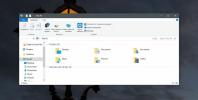Комплетан водич за Виндовс 8 мени за покретање
Прозори Напредне могућности покретања мени, такође познат као Виндовс Стартуп Мену (Мени за покретање система Виндовс), укључује разне начине поправке система и решавање проблема који помажу корисницима да реше проблеме са покретањем система, приступ тумач наредбеног ретка и покрените Виндовс у сигурном режиму, заједно са опцијом за уклањање погрешака за Виндовс да бисте покренули корак по корак идентификацију процеса покретања система Виндовс питања. Као и претходним верзијама оперативног система Виндовс, менију за покретање система Виндовс 8 може се приступити притиском на тастер Ф8 пре него што се Виндовс почне учитавати. Уз промене у радној површини Виндовс, менију Старт, покретању претраге, контролној табли и управитељу задацима, мени за покретање система Виндовс 8 је такође преправљен са новим изгледом метроа.
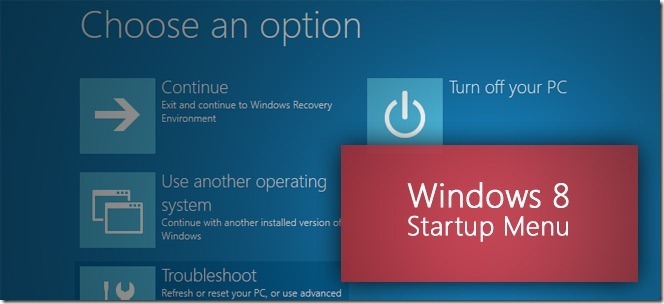
Овај водич је део наше серије о детаљном покривању нових функција и побољшања за Виндовс 8.
- Како инсталирати Виндовс 8 на ВиртуалБок
- Шта је ново у Виндовс 8 Десктоп, Старт Сеарцх и Старт менију
- Комплетан водич за Виндовс 8 Екплорер, нове алате и опције траке
- Комплетан водич за Виндовс 8 управитеља задатака, нове функције и опције
- Подешавања рачунара за Виндовс 8 [Комплетан водич]
- Како освежити или ресетовати рачунар Виндовс 8 [Комплетан водич]
- Све о Виндовс 8 ФилеНаме сударима и дијалошком оквиру Цопи / Мове
- Комплетни водич за мени за покретање система Виндовс 8 (тренутно се прегледа)
- Синхронизујте Виндовс 8 корисничке поставке између рачунара и таблета путем Виндовс Ливе ИД-а
- Брзи преглед закључавања екрана за Виндовс
- Комплетни водич за сигурносну копију историје датотека за Виндовс 8
Корисничко сучеље за Виндовс 8 Стартуп Мену укључује две корисне опције за поправак оперативног система Виндовс, наиме: Виндовс Ресет и Виндовс Рефресх, док су сви доступне су и друге кључне опције унапред поправке система, као што су, Аутоматски поправак, Опоравак слике система, Враћање система и Команда Промпт. У овом посту ћемо расправљати о најновијим додацима Виндовс 8 Стартуп Мену-а и како приступити класичним услужним програмима за решавање проблема.
Да бисте отворили мени, поново покрените или укључите рачунар и неколико пута притисните функцијски тастер Ф8 да бисте ушли у Стартуп Мену (Виндовс 8). У случају да имате Виндовс 8 са двоструким покретањем, пронаћи ћете опцију за одабир ОС-а за покретање и везу за отварање унапред опција покретања система, наиме Промените подразумеване вредности или одаберите друге опције.

Ова веза ће отворити мени са опцијама, који вам омогућава да одаберете колико дуго чекати пре него што се задани ОС покрене за покретање, изаберете подразумевани оперативни систем и изаберете друге напредне опције. Клик Изаберите подразумевани оперативни систем отвориће се прозор у којем можете одабрати оперативни систем који желите учитати сваки пут када се систем покрене. Кликом на Промените тајмер омогућава вам да одредите количину времена пре него што се задани оперативни систем аутоматски покрене; можете да изаберете опције одлагања од 5 минута, 30 секунди или 5 секунди.

Када кликнете Изаберите друге опције, пружа вам могућности за излазак из Стартуп Мену-а и наставак учитавања Виндовс 8, одаберите други ОС за покретање, Турн искључите рачунар или изаберите опцију Унапређење система за решавање проблема да бисте извршили бројне операције повезане са системом за решавање питања.

У прозору за решавање проблема наћи ћете два нова алата за поправак; Освежите рачунар и ресетујте рачунар. Ове опције смо већ описали у нашем водичу овде.

Кликом на опцију „Унапред“ открит ћете све алате за поправку система Виндовс 8, укључујући „Опоравак система“, „Опоравак система система“, „Аутоматска поправак“, „Поставке покретања система Виндовс“ и „Цомманд“ промпт.

Опција Враћање система приказује све претходно сачуване тачке враћања система. Можете да изаберете тачку враћања са последњом стабилном конфигурацијом да бисте изменили све измене у систему назад у изабрану тачку враћања. Опција Систем Имаге Рецовери (Опоравак слике слике) омогућава опоравак оперативног система Виндовс помоћу датотеке са системским сликама. Када покушате да вратите систем путем ове опције, од вас ће се тражити да повежете спољни уређај за чување података или оптички диск који има слику за опоравак да бисте започели поступак. Чаробњак за поновно представљање вашег рачунара водиће вас кроз поступак.

Следећи услужни програм у напредним опцијама је аутоматска поправка. У поређењу са осталим понуђеним опцијама, ове опције су релативно мање корисне, јер могу да идентификују само основни проблем покретања система Виндовс. Када изаберете опцију Аутоматска поправка, почеће проналажење проблема са рачунаром. Када пронађете проблеме са рачунаром, од вас ће се тражити да изаберете исправке на листи за поправак система.

Услужни програм Цомманд Лине Интерпретер доступан је путем опције Цомманд Промпт. Помоћу ЦМД конзоле можете да пронађете, копирате, преместите, уклањате датотеке, замените датотеке новијим верзијама, покрећете друге алате командне линије да бисте решили проблеме са рачунаром и тако даље.
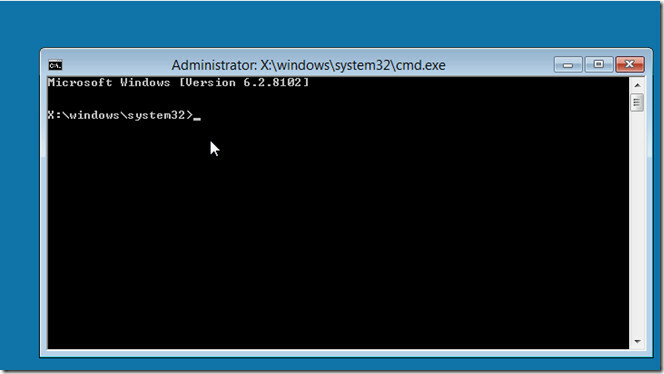
Тхе Подешавања покретања система Виндовс опција омогућава промену понашања приликом покретања Виндовс, укључујући примену потписа возача. Омогућава вам да поново покренете систем да бисте променили различите опције покретања система Виндовс, укључујући Онемогући рано покретање заштита од злонамерног софтвера, онемогућавање аутоматског поновног покретања система при отказивању система, Омогућавање евидентирања покретања, сигуран режим, режим уклањања погрешака и низак режим резолуције.

Иако Виндовс 8 Стартуп Мену изгледа као поједностављена верзија доброг старог Стартуп Мену-а на који смо навикли, суочили смо се са неким проблемима док смо опорављали наш систем из Стартуп Мену-а. Тхе Подешавања покретања система Виндовс и Аутоматска поправка опције не пружају детаљне информације за решавање проблема са хардвером и Виндовс покретањем. Међутим, мени за покретање система Виндовс 8 укључује широк спектар системских алата, попут Ресетујте рачунар, освежите рачунар, Опоравак слике система итд., како би се корисницима помогло да примене брзе исправке за рутинске проблеме са рачунаром.
претраживање
Рецент Постс
Како уклонити 3Д објекте из Филе Екплорера у оперативном систему Виндовс 10
Главна ажурирања за Виндовс 10 понекад ће додати нове апликације у ...
Препознајте екстензију непознатих / датотека без екстензија помоћу ФилетипеИД
Понекад наиђемо на датотеке које нису проширење датотеке. У таквим ...
Спречите уређивање изгледа почетног екрана Виндовс 8 помоћу ормарића с плочицама
Функција почетног екрана за Виндовс 8 је прилично импресивна ако га...